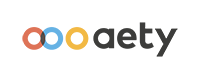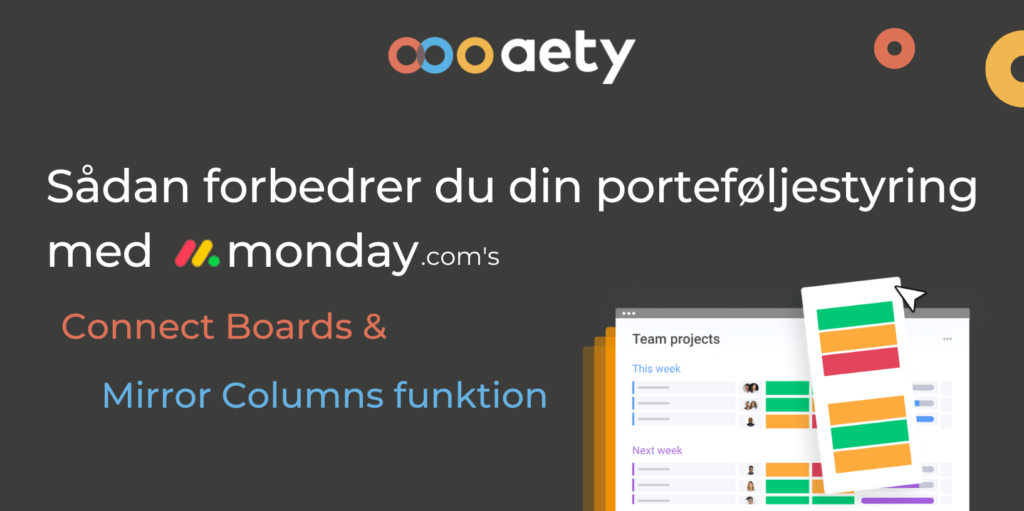I dette blogindlæg vil vi vise dig, hvordan du med monday.com’s connect boards og mirror columns funktioner kan forbedre din porteføljestyring. Med disse funktioner kan du få et hurtigt og simpelt overblik over teamets forskellige projekter, som bliver opdateret automatisk i portfolio boardet. Det vil sige, at du kommer til at spare tid på at skulle vedligeholde forskellige excel filer eller powerpoints manuelt.
Sådan arbejder du med Connect Boards & Mirror Columns
Når du arbejder med connect boards og mirror columns betyder det helt konkret, at du trækker data fra dit low level board (projekt board) til dit high level board (portfolio board), hvor alt data fra projektet nu vises i en opsummeret version i et enkelt item. I dit high level board får du overblik over et eller flere projekter, imens du i dit low level board kan styre alle detaljerne mellem de større milepæle, vigtige aspekter og detaljer i dine og teamets opgaver i projektet.
Når du vil lave dit portfolio board, med overblikket over dine forskellige projekter, skal du starte med at oprette et low level board, hvor du tilføjer alt relevant data i de forskellige kolonner. Lad os kalde dette board ‘Projekt Temadag’.
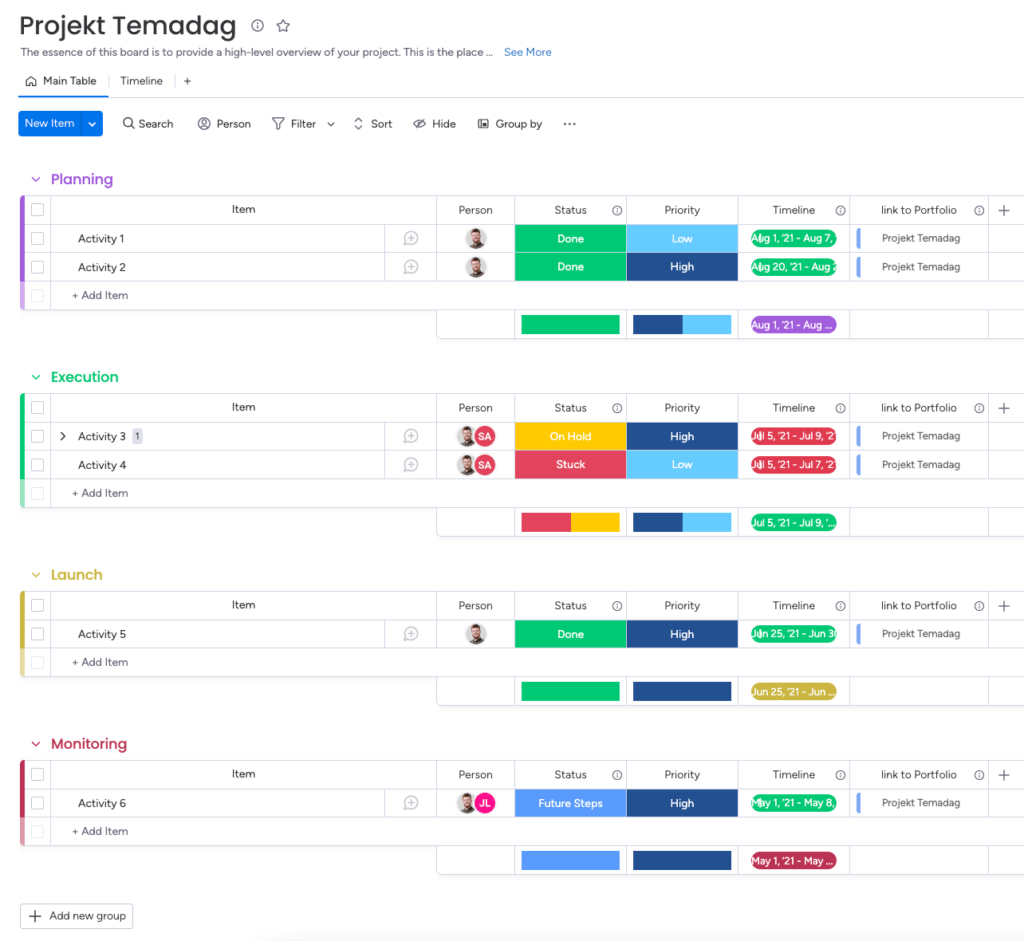
Lad os sige, at du i teamet har to forskellige projekter, henholdsvis ovenstående ‘Projekt Temadag’ og et lignende board kaldet ‘Projekt Julefrokost’. Disse projekter ønsker du at få et overblik over i én samlet portfolio (high level board). Her kan f.eks. projektledere og porteføljeledere følge med i projektprocessen.
Du opretter nu et portfolio board, hvor de eneste detaljer du ønsker, er en gruppe, som du navngiver ‘Projekter’. Under boardet’s ‘Items’ tilføjer jeg mine to projekter. Du tilføjer nu en ‘Connect Boards’ kolonne, som du efterfølgende navngiver ‘Aktiviteter’. Til denne kolonne bliver du automatisk bedt om at tilføje de boards du ønsker at oprette en forbindelse til, så du vælger Projekt Temadag og Projekt Julefrokost. Du sætter et flueben i boksen ‘Create a two-way connection’, som betyder, at forbindelsen er synlig på begge boards. Til sidst trykker du på ‘Connect boards’ knappen og opretter derved den ønskede forbindelse mellem dine portfolio boards og de to projekt boards.
Det er muligt at tilføje flere boards senere hen. Med en enterprise løsning kan du forbinde helt op til 60 low level boards til et enkelt high level board.
1. Opret et Portfolio board med en ‘Connect Board’ kolonne
Du linker nu alle projekternes aktiviteter fra dine low level boards til dit portfolio board. Det vil sige, at du nu har lavet din connect boards kolonne, omdøbt Aktiviteter, og links. Projekterne har hver 6 aktiviteter linket. På dit projekt board vises forbindelsen i ‘Link to Portfolio’ kolonnen.
2. Link projekternes aktiviteter til dit Portfolio board
Det næste du gerne vil er at vise dataen fra de 6 aktiviteter tilknyttet hvert projekt, i portfolio boardet. Det gør du ved at tilføje en ‘Mirror’ kolonne. Når ‘Mirror’ kolonnen bliver tilføjet skal du trykke på ‘Connect’ og vælge den ‘Connect boards’ kolonne som din nye ‘Mirror’ kolonne skal trække og vise data fra. Du vælger her din ‘Connect boards’ kolonne som du har omdøbt til ‘Aktiviteter’.
3. Tilføj dine kategorier som en mirror kolonne
Under de to projekter kan du vælge de kolonner, fra hvilke du ønsker at se data opsummeret. Du vælger i dette eksempel følgende 4 kategorier: 1) Persons, 2) Activity Status, 3) Priority & 4) Timeline. For at du ikke gentagne gange skal indsætte en ny Mirror kolonne, kan du blot duplikere din første kolonne og derefter ændre kategorien, ved at trykke ‘Settings’ og dernæst ‘Customize Mirror Column’.
Du har nu med monday.com’s connect boards & mirror columns funktion oprettet et simpelt portfolio board med et samlet overblik over din teams projekter.